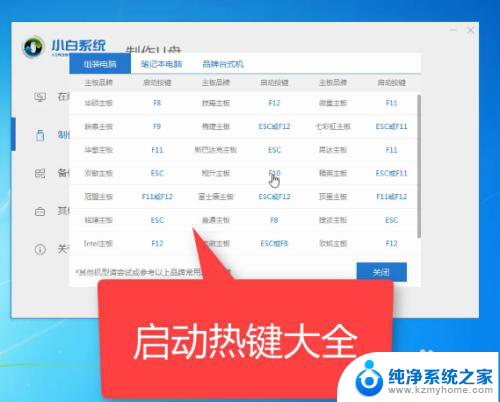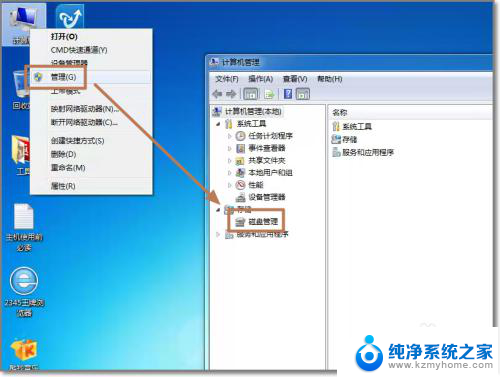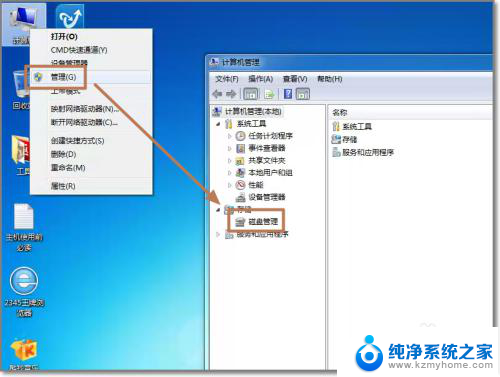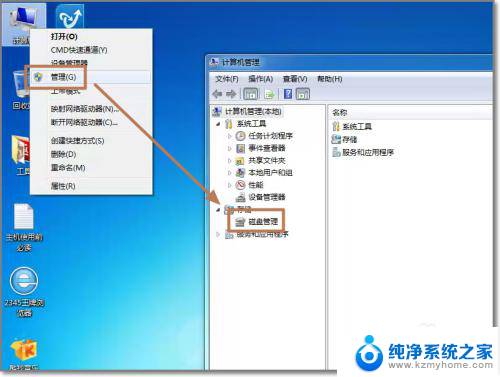台式电脑怎么加磁盘 台式电脑怎么安装硬盘
随着科技的发展和应用的广泛,台式电脑已经成为我们日常生活中不可或缺的重要工具,随着我们使用电脑的需求日益增长,存储空间的不足也成为了一个普遍存在的问题。为了解决这个问题,许多人选择给台式电脑添加磁盘或安装硬盘。台式电脑怎么加磁盘?台式电脑又该如何安装硬盘?本文将为您详细介绍。
步骤如下:
1.首先要明确材料,除了硬盘本身外。还要有一个数据传输带,就是下图的红线。

2.我们拆开机箱,注意装硬盘需要主机两侧都拆开,装硬盘的位置在下图红框处。

3.接下来当然是要把硬盘卡在硬盘槽内,如下红框所示位置即可。一般机箱都会留3-4个硬盘位置,我们用其中一个即可。

4.现在固定硬盘,也就是装螺丝,在哪装呢?我们看机箱内部,下图红框处有3个螺丝位置,就在这里上螺丝。

5.在机箱的电源上找到下图的插头,插在硬盘对应的电源卡槽上。

6.接下来是插数据传送带,先插硬盘的卡槽上(一般都在电源卡槽边上)。

7.接下来是连接主板的SATA卡槽,一般咱们连白色的SATA3.0,这个比黑色的SATA2.0理论上会快不少。


8.接好以后咱们盖上机盖,注意背线别串了。绕在一块影响各线路的使用寿命,最后还有一步,那就是给硬盘重新分区以增加新的容量(这一步不做,是看不到新硬盘容量的)。

以上就是台式电脑如何添加磁盘的全部内容,如果你遇到这种情况,你可以按照以上步骤解决,非常简单快速。